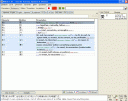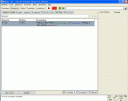Japonca Sözlük Programı dört ana bölümden oluşmaktadır; Kanji Karakterler, Sözlük , Editor ve Çevirici, Kelime Aracı. Bu yazıda Sözlük Bölümünün kullanımını açıklayacağım.

Wakan’ı açtığınızda Japonca sözlüğün aktif olması için Japonya bayrağının seçili halde getirmeniz gerekiyor.
Kanjilerin Türkçesi ve Örnek Cümleler

Programın sol alt bölümünde bulunan ‘Chars in words’ ve ‘Examples’ seçeneklerinin seçili hale getirilmesi. ‘Chars in words’ seçili olduğunda sözlükte arama yapılan kelimelerin içerdiği kanji karakterleri ekranın sağ üst bölümünde Türkçe anlamlarıyla birlikte gösterilmektedir.
Arama yaparken ise latin alfabesini kullanıyoruz(hiragana ve kanji ile arama yapılamıyor).
Örnek Aramalar
Örnek 1: Ai = Aşk. Ai kelimesinin kanjisi ve kanjinin türkçe anlamı ekranın sağ üst bölümünde, kelime için kayıtlı örnek cümleler(Ai kelimesi için 119 adet) ise ekranın alt kısmında görüntülenecektir.
Örnek 2: Takusan> Çok. Takusan kelimesinin Japonca’da kanjisi olmadığı için bu arama için Türkçe Kanji karşılık gözükmeyecektir fakat örnek cümleler yine ekranın altında görüntülenecektir.
Sözlüğün Bölümleri
Sözlük bölümü de kendi içinde üç bölüme ayrılmakta, Japonca-İngilizce, İngilizce-Japonca ve By Clipboard. Şu ana kadarki anlattığım kısım Japonca-İngilizce bölümüydü. İngilizce-Japonca bölümü, bu bölümle aynı olmasına karşın ‘By Clipboard’ bölümü kanji araması yapabilememizi sağlamaktadır.
Kanji Araması Yapmak İçin By Clipboard Seçeneği
‘By clipboard’ seçeneği , Windows içerisinde herhangi biryerde (örneğin bir yazı programı içinde ya da internet sayfasında) kopyala seçeneğiyle seçtiğiniz kanji kelimeler içindir. Yani diyelimki Word’ de Ai kelimesinin kanjisini seçip ‘kopyala’ dediniz: Wakan içerisinde ‘by clipboard’ seçeneğini seçerek bu kelimenin hiragana yazılımını ve anlamını görebilirsiniz.